グーグルマップが新しくなったので、使ってみました。特徴としては3D表示や経路検索だそうですが、これから検証して、報告していきま~す。(システム8.1)グーグルクロームの設定順番などが間違っているところもあるかもしれませんので、検証をお願いします。
1.最初にグーグルマップの3D表示はインターネットエクスローラではできないようなので、グーグルクロームをダウンロードして、これを使用します。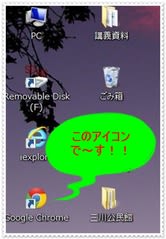
2.アイコンをクリックすると、グーグルのホームページが立ち上がるので、全てのアプリ
アイコンをクリックして 地図 をクリックします。
3.最初はこの画面が立ち上がる??ので (この頃はログインした画面を使用するので、忘れましたが??) 「今すぐ使い始める」 をクリックして、入力画面にアカウントとパスワードを入力します。 新グーグルマップ が起ち上げる。(持ってない人はグーグルのアカウントの登録を行ないます。)
 、
、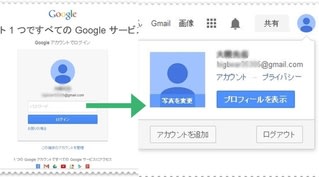
4.検索窓に目的の場所などを、ここでは「スカイツリー」を入力しました。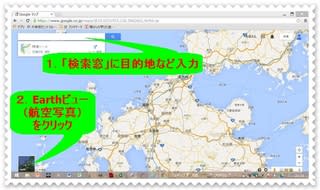 地図がでてきたら、航空写真 をクリック!!
地図がでてきたら、航空写真 をクリック!!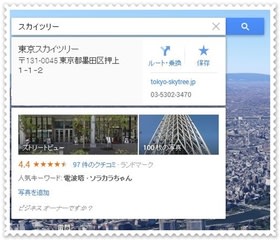
5.最初は上空から平面写真なので、新しくなった傾斜アイコンをクリックすると立体表示になります。 すごいですね!! 遥か彼方まで、自分の目で見ているようです。! はっきりわかりやすい様に「ノートルダム寺院」を検索しました!!
すごいですね!! 遥か彼方まで、自分の目で見ているようです。! はっきりわかりやすい様に「ノートルダム寺院」を検索しました!!

海外旅行に行かなくても、雰囲気は味わえそうです!!??
6.ストリートビューも健在です。使用法(①道路→写真をクリック、②ペグマンをドラッグ・アンド・ドロップなど)は変わらないようす。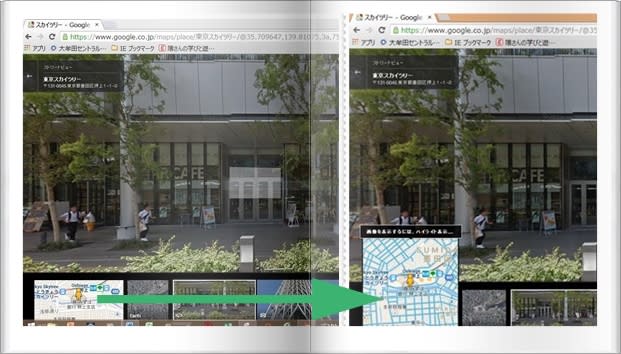
詳細は自分で色々試してください。ドラッグで360度回転します。(画面下の写真も可能)
7.まずは、グーグルクロームの導入やアカウントやパスワード設定など必要ですが、挑戦してください。見ごたえがあります。又、色々触って確かめてください。又、 新しい世界が覗けます!!! 次回は 経路検索に挑戦です!!
1.最初にグーグルマップの3D表示はインターネットエクスローラではできないようなので、グーグルクロームをダウンロードして、これを使用します。
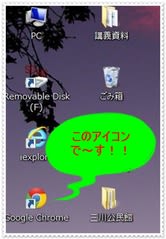
2.アイコンをクリックすると、グーグルのホームページが立ち上がるので、全てのアプリ
アイコンをクリックして 地図 をクリックします。

3.最初はこの画面が立ち上がる??ので (この頃はログインした画面を使用するので、忘れましたが??) 「今すぐ使い始める」 をクリックして、入力画面にアカウントとパスワードを入力します。 新グーグルマップ が起ち上げる。(持ってない人はグーグルのアカウントの登録を行ないます。)
 、
、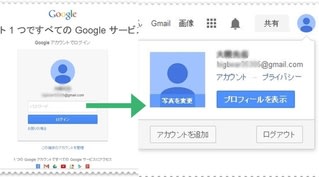
4.検索窓に目的の場所などを、ここでは「スカイツリー」を入力しました。
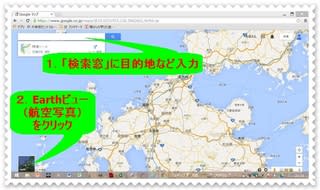 地図がでてきたら、航空写真 をクリック!!
地図がでてきたら、航空写真 をクリック!!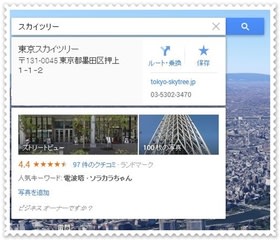
5.最初は上空から平面写真なので、新しくなった傾斜アイコンをクリックすると立体表示になります。
 すごいですね!! 遥か彼方まで、自分の目で見ているようです。! はっきりわかりやすい様に「ノートルダム寺院」を検索しました!!
すごいですね!! 遥か彼方まで、自分の目で見ているようです。! はっきりわかりやすい様に「ノートルダム寺院」を検索しました!!

海外旅行に行かなくても、雰囲気は味わえそうです!!??
6.ストリートビューも健在です。使用法(①道路→写真をクリック、②ペグマンをドラッグ・アンド・ドロップなど)は変わらないようす。
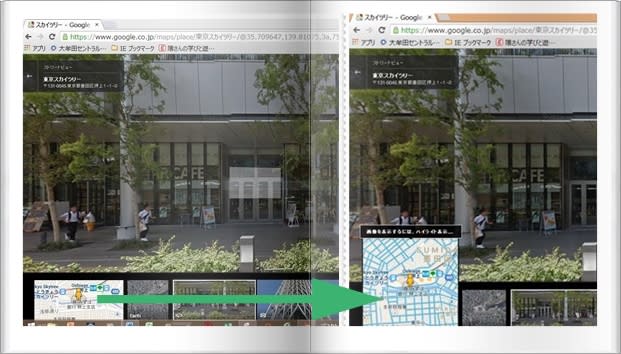
詳細は自分で色々試してください。ドラッグで360度回転します。(画面下の写真も可能)
7.まずは、グーグルクロームの導入やアカウントやパスワード設定など必要ですが、挑戦してください。見ごたえがあります。又、色々触って確かめてください。又、 新しい世界が覗けます!!! 次回は 経路検索に挑戦です!!









